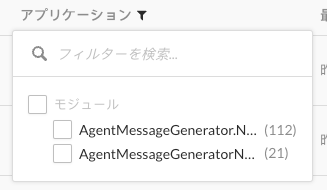アプリケーションの脆弱性の表示
アプリケーションページのアプリケーション一覧から、特定のアプリケーションの脆弱性を表示できます。
Contrastで脆弱な箇所を検出して結果を表示できるよう、アプリケーションを疎通(閲覧や操作)します。
より詳細な脆弱性情報を参照したい場合は、セッションメタデータを報告するようにContrastエージェントを設定します。
「<env>でのProtectルール」列を表示するには、Contrast Protectがオンになっている必要があり、次の権限が必要です:
ロールベースのアクセス制御を使用している場合は、「アプリケーションの閲覧」と「Protectデータのアクセス」のアクションのあるロールが必要です。
組織のユーザとグループを使用している場合、SuperAdminがユーザに対してContrast Protectを有効にする必要があります。
Contrast Webインターフェイスのナビゲーションバーでアプリケーションを選択します。
アプリケーションの一覧には、各アプリケーションでオープン中の脆弱性の数が表示されます。特定の種類(重大、高など)の脆弱性に関する情報を表示するには、「オープン中の脆弱性」の列にある棒グラフで該当する箇所を選択します。

オープン中の脆弱性とは、ステータスが報告済、疑わしい、確認済のものです。
あるいは、アプリケーションの一覧でアプリケーション名を選択して、脆弱性タブを選択します。選択したアプリケーションの脆弱性の一覧が表示されます。
脆弱性タブで脆弱性にフィルタをかけるには、一覧の最上部にある小さい三角形を選択します。

利用できるフィルタ:
オープン中
信頼性の高い問題
ポリシー違反
レビュー待ち
特定の脆弱性を検索するには、虫眼鏡アイコン(
 )を選択します。
)を選択します。一覧の上部にある傾向線のマーク(
)を選択すると、脆弱性のタイムラインが表示されます。
グラフの上のボタンを使用すると、深刻度(Severity)または検出(Discovery)別にデータの表示が切り替わります。グラフの傾向線にカーソルを合わせると、その時点でのデータの内訳(脆弱性の数、タイムスタンプまたはステータス)が表示されます。
脆弱性一覧のフィルタを適用すると、グラフのデータも更新されます。最後の検出の列のフィルタを使用すると、タイムラインに表示される期間が更新されます。
列でフィルタをかけるには、列のヘッダの横にあるフィルタアイコン
を選択します。フィルタには以下がありますが、選択したアプリケーションに適用可能な場合に利用できます。
深刻度:利用可能なフィルタは、重大、高、中、低、注意です。
脆弱性:選択したアプリケーションで適用可能な場合、利用可能なフィルタは以下の通りです。
脆弱性のタグ:脆弱性に割り当てたカスタムタグ。
バグ管理システム:バグ管理システムとの連携を利用して、脆弱性を追跡しているかどうか。
種類:脆弱性の種類。
モジュール:脆弱性に関連するアプリケーションモジュール(マージされたアプリケーションのモジュールも含む)。
サーバ:アプリケーションをホストしているサーバ。
環境:開発環境、QA環境、本番環境。
シンク:共通のシンクに起因する脆弱性。
シンクは、複数のデータフローの脆弱性間で共有されているカスタムコードです。
シンクでフィルタをかけることで、複数の脆弱性の原因となっているコード行を特定することができます。
URL:特定のURLに関連する脆弱性。
コンプライアンスポリシー:選択したコンプライアンスポリシーに関連する脆弱性。
ルート:選択したルートに関連する脆弱性。
<env>でのProtectルール:利用可能なフィルタは次の通りです。
オフ:保護がオフになっています。
監視:脆弱性にマップされているProtectルールは、監視モードになっています。
ペリメータで監視:脆弱性にマップされているProtectルールは、ペリメータで監視のモードになっています。
ブロック:脆弱性にマップされているProtectルールは、ブロックモードになっています。
ペリメータでブロック:脆弱性にマップされているProtectルールは、ペリメータでブロックのモードになっています。
ルール無し:Contrastでは、この脆弱性に対するProtectルールがありません。
アプリケーション:マージされたアプリケーションに含まれるモジュール。
マージされたアプリケーションの脆弱性を参照している場合、マージされたアプリケーションのモジュールの脆弱性がこのフィルタに表示されます。マージされていないアプリケーションでは、この列は表示されません。
This column is not displayed for applications that aren't merged.
最後の検出:利用可能なフィルタは、最初の検出、最後の検出、時間範囲です。 特定の日付と時刻を指定する場合は、カスタムを選択します。
ステータス:利用可能なフィルタは、ステータスおよび脆弱性を追跡中であるかどうかです。
セッション: この列は、エージェントの設定ファイルにセッションメタデータが設定されているが、セッションメタデータフィルタを選択していない場合に表示されます。「セッション」列フィルタを使用して、結果を絞り込むことができます。
一覧の上にある〜で表示(〜はプロパティ名)メニューを使用して、エージェントの設定ファイルで指定したセッションメタデータ値で、データを絞り込みます。このフィルタは、「セッション」列に表示される値を更新します。
「〜で表示」メニューは、エージェントの設定ファイルにセッションメタデータが設定されているが、セッションメタデータフィルタを選択していない場合に表示されます。
マージしたアプリケーションでオープン中の脆弱性
マージしたアプリケーションの場合、アプリケーション一覧の「オープン中の脆弱性」列には、メインアプリケーションにある全てのアプリケーションモジュールの脆弱性の数が表示されます。アプリケーション一覧には、メインアプリケーションは表示されますが、メインアプリケーションに含まれるモジュールは表示されません。
例:
アプリケーションをマージする前の「オープン中の脆弱性」列が、以下のようであるとします。

アプリケーションをマージしたら、「オープン中の脆弱性」列にある棒グラフには、メインアプリケーションとマージされた全てのモジュールの脆弱性が表示されます。

マージされたアプリケーションの「脆弱性」タブを表示して、「アプリケーション」列のフィルタを使用すると、Contrastで脆弱性が検出されたモジュール名が表示されます。